Verkkokameran tietosuoja-asetusten avaaminen Windows 8.1:ssä yhdellä napsautuksella
Verkkokameran tietosuoja-asetukset ovat osa PC-asetukset-sovellusta, jonka avulla voit mukauttaa verkkokamerasi yksityisyyttä. Täällä voit estää asennettuja sovelluksia käyttämästä kameraa tai määrittää, mitkä sovellukset voivat käyttää sitä.
Hyvä puoli Windows 8.1:ssä on, että sen avulla voit luoda pikakuvakkeen näiden asetusten avaamiseksi suoraan yhdellä napsautuksella.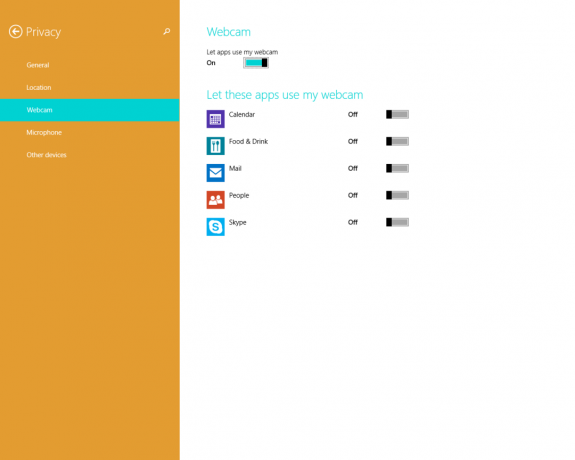
- Napsauta työpöytää hiiren kakkospainikkeella ja valitse sen pikavalikosta Uusi -> Pikakuvake:
- Kirjoita tai kopioi ja liitä seuraava pikakuvakkeen kohteeksi:
%localappdata%\Packages\windows.immersivecontrolpanel_cw5n1h2txyewy\LocalState\Indexed\Settings\en-US\AAA_SettingsPagePrivacyWebcam.settingcontent-ms
Huomautus: "en-us" tarkoittaa tässä englannin kieltä. Muuta se vastaavasti ru-RU: ksi, de-DE: ksi ja niin edelleen, jos Windowsin kieli on eri.
- Anna pikanäppäimelle haluamasi nimi ja aseta haluamasi kuvake juuri luomallesi pikanäppäimelle:
- Nyt voit kokeilla tätä pikakuvaketta toiminnassa ja kiinnittää sen tehtäväpalkkiin tai itse aloitusnäyttöön (tai Käynnistä-valikon sisään, jos käytät jotain kolmannen osapuolen Käynnistä-valikkoa, kuten
Klassinen Shell). Huomaa, että Windows 8.1 ei salli tämän pikakuvakkeen kiinnittämistä mihinkään, mutta siihen on kiertotapa.
Kiinnitä tämä pikakuvake tehtäväpalkkiin käyttämällä erinomaista ilmaista työkalua nimeltä Kiinnitä kohtaan 8.
Kiinnittääksesi tämän pikakuvakkeen aloitusnäyttöön, sinun on avaa "Kiinnitä aloitusnäyttöön" -valikkovaihtoehto kaikille Windows 8.1:n tiedostoille.
Se siitä! Nyt joka kerta, kun haluat käyttää tätä vaihtoehtoa nopeasti, voit napsauttaa juuri luomaasi pikakuvaketta!
Tue meitä
Winaero luottaa suuresti tukeesi. Voit auttaa sivustoa tarjoamaan sinulle mielenkiintoista ja hyödyllistä sisältöä ja ohjelmistoja käyttämällä näitä vaihtoehtoja:
Jos pidät tästä artikkelista, jaa se alla olevien painikkeiden avulla. Se ei vie sinulta paljon, mutta se auttaa meitä kasvamaan. Kiitos tuestasi!
